pdf怎么删除页面?四种实用方法介绍
pdf怎么删除页面?在现代数字化办公环境中,PDF文件因其稳定性和安全性而被广泛使用。但随着文件使用频率的增加,我们可能会遇到需要对PDF文件进行修改的情况,其中一个常见的需求就是删除不需要的页面。本文将详细介绍四种实用的PDF页面删除方法,帮助大家轻松删除PDF页面,以便于更好地管理文档。

一、使用迅捷PDF转换器在线网站
迅捷PDF转换器在线网站是一个用户友好的工具,适用于不熟悉复杂软件操作的用户。其界面简洁明了,非常适合快速删除PDF文件中的页面。无论是小型企业还是个人用户,都可以快速上手。
操作步骤:
1.打开浏览器,进入迅捷PDF转换器在线网站,在网站的功能导航栏中找到【PDF删除页】功能。
2.进入对应的功能页面后,找到【选择文件】按钮,点击后选择需要删除页面的PDF文档。
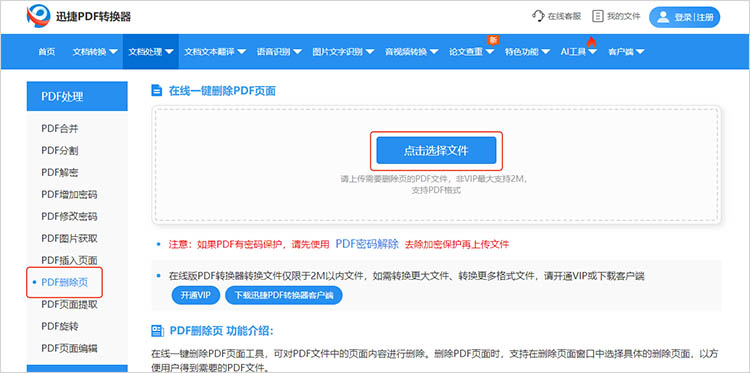
3.传完成后,网站会生成文件的预览,可以在此页面上直接查看PDF的页面。找到需要删除的页面,点击选择。
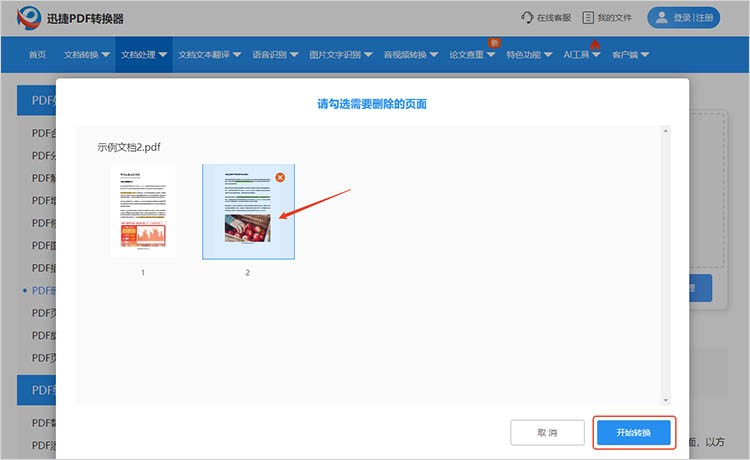
4.在选择完需要删除的页面后,点击【开始转换】等待网站完成删除操作。删除完成后,网站会提供下载链接。点击下载,保存修改后的PDF文件。

二、使用迅捷PDF编辑器
迅捷PDF编辑器是一款功能强大的桌面应用软件,适合需要频繁编辑PDF文件的专业用户。它不仅支持删除页面,还提供多种编辑功能,如添加文本、注释和签名等,适用于各种复杂需求。
操作步骤:
1.使用迅捷PDF编辑器打开需要处理的PDF文件。在编辑页面的菜单栏中找到【文档】-【删除页面】。
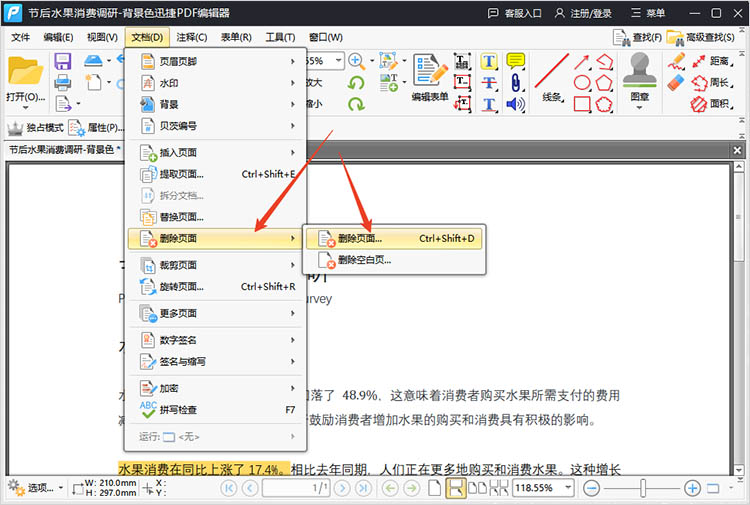
2.在弹出的窗口中选择删除页面的范围,点击【确定】应用到PDF文件。
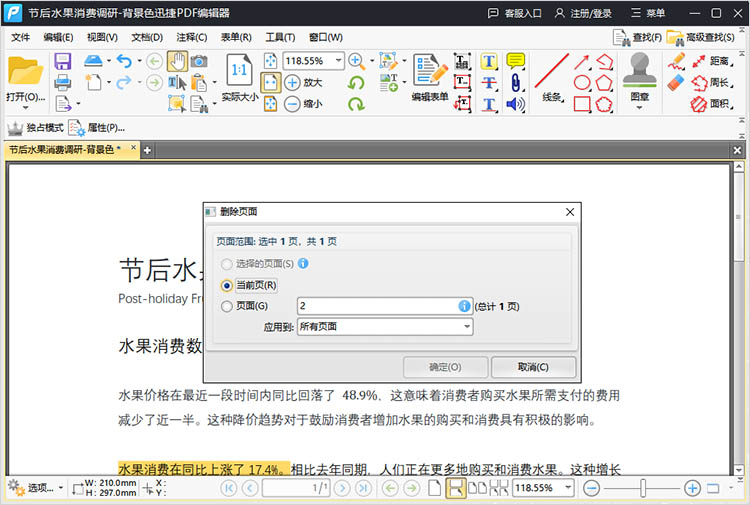
3.确认无误后,点击【文件】,选择【保存】/【另存为】进行导出。
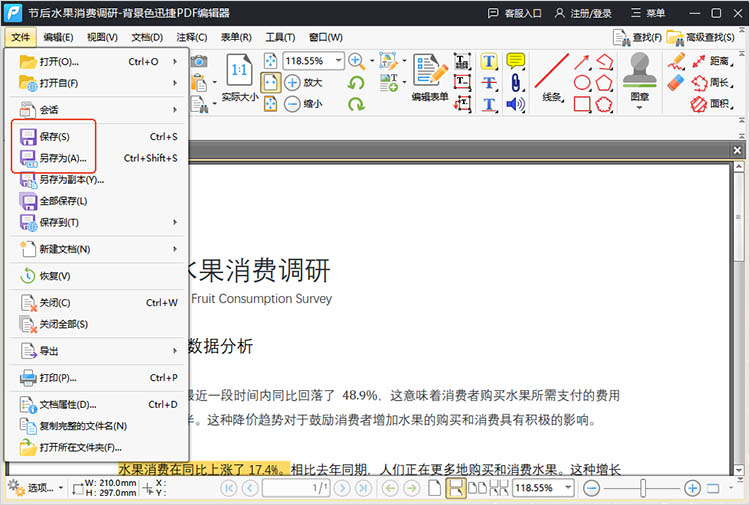
三、使用全能PDF转换助手
全能PDF转换助手集成了PDF转换、编辑、分割、合并等多种功能于一体。提供智能识别技术,能够准确识别并处理PDF文件中的文字、图片等元素。支持多种文件格式转换,方便用户在不同场景下的使用。
操作步骤:
1.打开软件,找到【PDF删除页面】功能,导入想要转换的PDF文件。
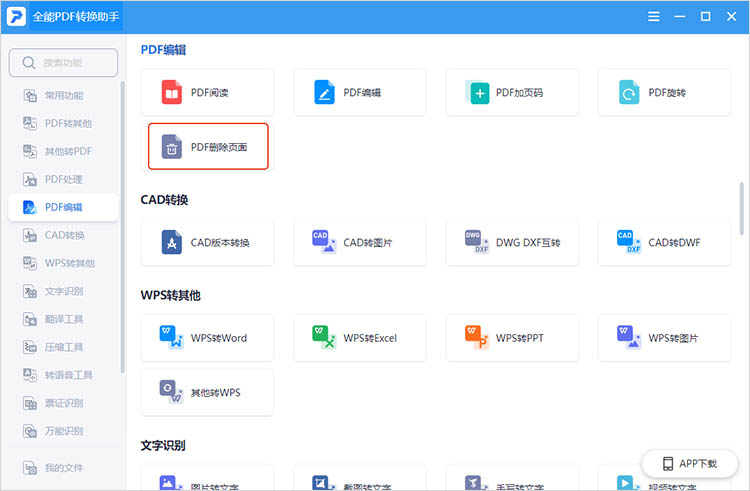
2.软件将生成文件的预览,可以将鼠标放到某个页面进行单独删除,也可以按住“shift”对多个页面进行选择删除。

3.确定处理后文件的保存位置,点击【开始删除】,等待删除完成。
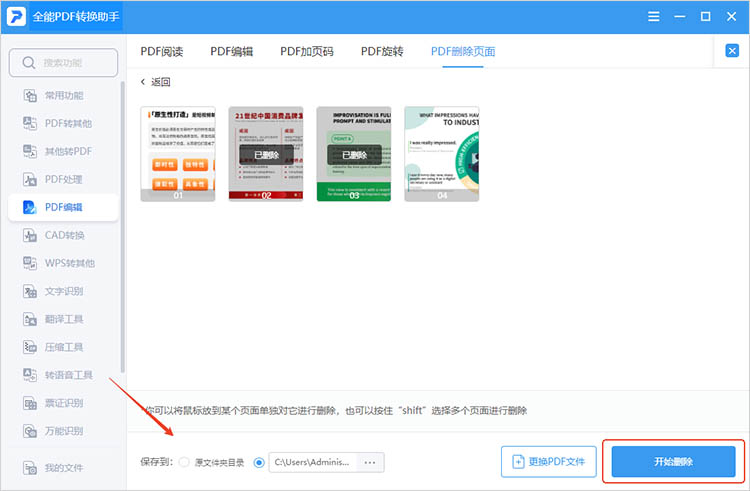
四、使用谷歌浏览器
谷歌浏览器是一款常用的网络浏览器,在其PDF查看器中也具备某些基本的编辑功能。虽然不适合所有复杂需求,但对于轻微的页面删除需求,谷歌浏览器也是一个可行的解决方案。
操作步骤
1.在谷歌浏览器中,直接将PDF文件拖拽至浏览器窗口,文件将被自动打开。
2.按下“Ctrl + P”或者选择浏览器右上角的菜单,点击【打印】选项。
3.在打印设置中,找到【页面】选项,输入需要保留的页面范围,比如“1-3, 5”来排除第4页。
4.设置完成后,选择【另存为PDF】,点击【保存】按钮,选择文件保存的位置。
关于“pdf怎么删除页面”的内容到这里就结束了,小伙伴们可以根据自己的需求和环境选择适合的工具进行PDF页面的删除操作。希望本文能够帮助大家更好地理解和使用PDF文件的页面删除功能,使得PDF处理更加便捷。
相关文章
怎么对pdf加密?分享加密的3种方式
怎么对pdf加密?在数字化的今天,PDF文档因其便于分享和存档的特性而广受欢迎。不过,随着信息安全的日益重要,对PDF文件进行加密以保护敏感信息也变得至关重要。本文将介绍三种对PDF增加密码的有效方式,帮助读者更加深入地了解如何安全地保护自己的文件。
哪种pdf阅读器好用?试试这三款
哪种pdf阅读器好用?在数字时代,PDF 件因其格式稳定、兼容性强等特点,广泛应用于各种场景,无论是学术研究、商务办公还是日常阅读,PDF阅读器都扮演着不可或缺的角色。本文将介绍三款简单好用的PDF阅读器工具,帮助你找到适合自己的PDF。
pdf怎么删掉密码?三招快速移除
pdf怎么删掉密码?在日常工作和学习中,我们常常会遇到带有密码保护的PDF文件。这些密码可能是出于版权保护、隐私保护等目的设置的,但有时候,我们可能需要移除密码以便更好地使用文件。在接下来的内容中,本文将为你介绍三种PDF解密的快速方法,帮助你轻松解除PDF文件的密码保护。
pdf文件怎么拆分成多个文件?推荐3款pdf工具
pdf文件怎么拆分成多个文件?PDF因其兼容性、安全性和格式固定性而被广泛应用于各个行业。尤其是在职场和学术领域,大量信息和文档以PDF格式保存。这种格式虽然在许多方面展现出其优势,但当我们需要对较大的文件进行处理时,PDF的单一结构可能会带来不便。在接下来的内容中,本文将分享实用的PDF工具,让小伙伴们能够在不同的场景下更好地实现PDF分割。
excel简历怎么转换成pdf格式?分享3个技巧轻松帮你解决
用excel做简历方便修改内容,可发给公司时总担心对方打开排版错乱?特别是表格里的图标、字体,换台电脑就变样,白白浪费之前的精心设计?别再纠结啦!这时候把excel转成pdf就超稳妥,不管在哪打开格式都不变。下面3个轻松上手的技巧,教你快速搞定excel转pdf转换,让简历投递更顺利~

 ”
” ”在浏览器中打开。
”在浏览器中打开。

